Un bon affichage haute résolution devient rapidement unargument de vente pour les nouveaux ordinateurs portables. Samsung met tout en œuvre avec des écrans larges. Les PC et les ordinateurs portables tentent de rivaliser avec les écrans des produits Apple. De même, les systèmes d'exploitation sont désormais capables de prendre en charge les écrans 4K. Malheureusement, alors que le matériel et les systèmes d'exploitation essaient de prendre en charge des résolutions plus élevées, les applications ne s'alignent pas aussi rapidement. De nombreuses applications ne prennent toujours pas en charge les DPI élevés. Windows 10 compense cela via une fonctionnalité appelée mise à l'échelle qui entraîne souvent un texte flou dans les applications. La mise à l'échelle s'applique uniquement au texte. Vous voyez toujours une petite interface graphique dans les applications sur les écrans haute résolution. Il est difficile d'utiliser ces applications et si vous avez une déficience visuelle, c'est d'autant plus difficile. Heureusement, il existe un moyen de corriger la petite interface graphique dans les applications sur les écrans haute résolution.
Correction de la petite interface graphique dans les applications sur les écrans haute résolution
Cette solution vient de Dan Antonielli quirencontré le problème sur sa Surface Pro 4. Bien que le correctif concerne la Surface Pro 4, il fonctionnera sur tout système exécutant Windows 10. Vous devrez effectuer une petite modification dans le registre Windows. Ce correctif est appliqué par application, vous n'aurez donc pas à vous soucier de son incidence sur les applications qui ne souffrent pas d'une petite interface graphique.
Modifier le registre
Ouvrez le registre Windows et accédez à l'emplacement suivant;
ComputerHKEY_LOCAL_MACHINESOFTWAREMicrosoftWindowsCurrentVersionSideBySide
Créez une nouvelle valeur DWORD et nommez-la ‘PreferExternalManifest’. Double-cliquez dessus et définissez sa valeur sur 1.

Enregistrer le fichier manifeste
Vous devez maintenant enregistrer un fichier manifeste dansdossier de programme pour l'application dotée de la petite interface graphique. Dan Antonielli l'a rendu accessible à tous. Le fichier sera probablement téléchargé sous forme de fichier texte avec l'extension TXT. Vous devrez le changer. En fait, vous devrez renommer le fichier.
Tout d'abord, ouvrez le dossier de l'application pour laquelle vous devez corriger l'interface graphique. Nous allons utiliser Photoshop CC comme exemple. Ouvrez l'emplacement suivant dans l'Explorateur de fichiers.
C:Program FilesAdobeAdobe Photoshop CC 2017
Maintenant, recherchez le fichier qui ouvrira Photoshop. Il s’agit de Photoshop.exe. Notez le nom du fichier. Ensuite, renommez le fichier manifeste que vous venez de télécharger en Photoshop.exe.manifest. Copiez ce fichier au même emplacement que le fichier Photoshop.exe. Vous aurez besoin de droits administratifs pour ce faire. C’est tout ce que vous devez faire. Ouvrez Photoshop et l'interface graphique sera plus grande. Si le texte est flou, désactivez la mise à l'échelle.
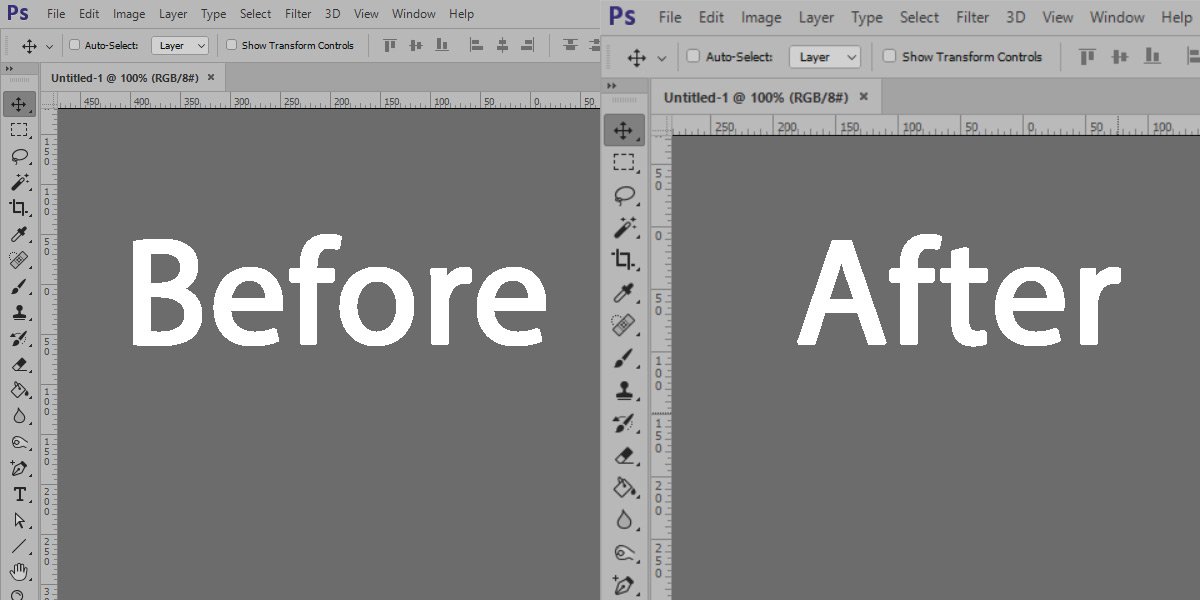
Vous pouvez utiliser le même fichier manifeste pour toutes les applications. Nous l'avons essayé avec le lecteur VLC et cela a très bien fonctionné.











commentaires